Lo Último en IP@P
- Stellar Data Recovery revoluciona la recuperación de archivos perdidos en discos duros externos
- Goblin Mine: La Estrategia Económica Detrás del Juego de Minería que está Fascinando a Todos
- Estos son los nuevos Cargadores UGREEN: potencia y portabilidad en dos versiones que no te puedes perder
- UGREEN Nexode Pro: El Cargador Ultradelgado que revoluciona la carga de dispositivos móviles
- La computación en la nube está transformando los juegos Online y estas son sus grandes ventajas
eMule es una aplicación con muchos años en el mercado, pero que aún sigue estando muy vigente y no solo para el sistema operativo de Windows sino también para los usuarios de MacOS.
Es así como eMule sigue siendo considerado como uno de los programas P2P más populares del mercado y una gran alternativa al momento de compartir archivos.
Por lo tanto, si aún no sabes cómo instalar y configurar eMule en tu ordenador MacOS, aquí te vamos a explicar cómo realizar todo este procedimiento de forma fácil y rápida. Para ello sigue detalladamente todo lo que te enseñaremos a lo largo del post.
¿Qué es eMule?
Se trata de una aplicación de intercambio de redes P2P que está vigente desde el 2002 y disponible para casi todos los sistemas operativos. Cabe destacar que eMule no aloja ningún tipo de archivo en un servidor central para su descarga, sino que son los mismos usuarios del programa quienes se encargan de subir estos archivos para que otros los bajen.
eMule es una app de software libre que puedes empezar a descargar e instalar en tu MacOS de forma gratuita. Asimismo, se trata de un programa que utiliza la red Kad y la red eD2K, esta última una de las redes más utilizadas en el protocolo BitTorrent. Es así como este programa se convirtió en uno de los más populares de las descargas P2P en su momento por lo que llego a ser uno de los más importantes de todos. Con el paso del tiempo ha ido perdiendo un poco de popularidad, pero aún sigue estando muy vigente.
Beneficios de eMule en MacOS
Poder descargar e instalar eMule en tu ordenador MacOS puede convertirse en una gran ventaja para ti, principalmente si uno de tus mayores pasatiempos es descargar música ya que, este es uno de los principales uso de este programa.
Por lo tanto, aquí te enseñamos los principales beneficios de eMule para MacOS:
- Te ofrece una fácil instalación.
- Cuenta con mensajería instantánea.
- Compatible con archivos Torrent.
- Su interfaz es moderna.
- Ofrece gran variedad de contenido.
- Amplia red con gran cantidad de archivos.
- Es una app ligera que facilita el intercambio de archivos de todo tipo mediante una red P2P.
- Es multiplataforma y gratuita.
- A mayor número de descarga mayor velocidad en la bajada de archivos.
- Capaz de detectar los archivos corruptos o dañados.
- Ofrece muchos más archivos que sus principales competidores.
Aprende cómo instalar y configurar eMule en MacOS
Poder instalar y configurar eMule en MacOs es una tarea muy sencilla de realizar. Para poder sacar el máximo provecho de este programa es necesario que el mismo sea configurado correctamente.
Para ello solo sigue cada uno de los pasos que te vamos a enseñar a continuación:
Instalación de eMule en MacOS
En el caso de los ordenadores de MacOS se podrán conectar a las redes de eMule solo a través de un cliente no oficial aMule.
El cual se puede descargar de forma gratuita desde este enlace:
Descargar Cliente no oficial aMule para MacOS
Allí vas a encontrar una lista con varias versiones compiladas tanto para Intel como Apple Silicon. Sin embargo, en este caso hay que descargar el binario universal ya que, el mismo se ha comprobado que funciona correctamente.
Al momento de ejecutar aMule en el Mac se podrá ver que su ejecución es nativa aunque su interfaz sigue siendo idéntica a la de hace muchos años atrás. Por lo tanto, cuando finalices la instalación lo siguiente será comenzar a configurar el programa.
Configuración de eMule en MacOS
Poder configurar correctamente eMule en MacOS será fundamental para así evitar tener problemas de conexión en un futuro, evitar softwares espías y conseguir descargas a gran velocidad.
Para llevar esto a cabo será necesario que sigas cada uno de los pasos que te enseñaremos a continuación:
Abrir los puertos de eMule
El primer punto a configurar son los puertos, para ello deben abrirse para que el programa pueda conectarse correctamente a Internet y aceptar todas las conexiones entrantes.
Para esto será necesario seguir cada una de estas instrucciones:
- Lo primero que debes hacer es averiguar los puertos que utiliza el programa, en este caso la versión de aMule instalada. Para ello inicia la aplicación y haz clic en el botón de “Preferencia” ubicado en la esquina superior derecha de tu pantalla.
- Allí vas a tener que seleccionar la opción de “Conexión” ubicada en la barra lateral de la ventana que se abre.
- En este caso los puertos utilizados por el programa son “Puerto TCP estándar” y “Puerto UDP extendido”.
- En el caso que los puertos que te aparezcan sean los 4462 y 4672, entonces lo más recomendable es que los cambies ya que, algunos proveedores suelen bloquear el tráfico P2P que pasan por ello. En este caso vas a tener que reemplazarlos por otros puertos que utilicen valores que estén por encima de ellos dos.
- Cuando hayas hecho esto, lo siguiente será abrir el navegador de tu preferencia bien sea Safari y conéctese al panel de configuración de su enrutador colocando cualquiera de estas dos direcciones en la barra de direcciones: 192.168.1.0 o 192.168.1.1.
- Lo siguiente será ingresar a las “Preferencias del sistema” y hacer clic en el botón de “Red” y desde allí vas a seleccionar la opción de “WiFi” o “Ethernet” ubicada en la barra lateral izquierda.
- Posteriormente vas a tener que seleccionar el botón de “Avanzado” y seguidamente seleccione la pestaña de “TCP / IP” ubicada en la pantalla que se te abre. Allí mismo vas a tener que escribir el valor junto al elemento de enrutador la dirección IP con la que pudiste entrar al enrutador.
- Cuando se muestre el panel de administración del enrutador, lo siguiente será colocar un nombre de usuario y contraseña para poder acceder a él. Por lo general, estos datos suelen estar en la parte de atrás del enrutador.
- Cuando hayas ingresado vas a tener que abrir los dos puertos de aMule de acuerdo con el procedimiento que proporcione su modelo de enrutador, teniendo en cuenta que cada marca y modelo funcionan de manera diferente.
- Sin embargo, los pasos más comunes a seguir es ingresar a la sección de “Reenvió de puertas”, “Servidor actual” o “Mapeo de puertos” y posteriormente acceder a la opción de “Nueva regla” o “Nuevo servidor virtual” y desde allí completar el formulario que te muestran en pantalla.
Principales puertos a configurar
Cuando hayas llegado a este punto, será necesario que configures algunos puertos del formulario, en este caso tendrás que configurar los siguientes puntos:
- Puerto inicial o interno: El número de puerto TCP o UDP de aMule.
- Puerto final o externo: Es el puerto TCP o UDP de aMule, el mismo ingresado en el puerto inicial.
- Tipo de puerto o protocolo: Es el tipo de puerto que se abrirá, TCP o UDP.
- Dirección IP de destino o servidor: La dirección IP local del ordenador en donde está instalado aMule.
- Nombre o descripción: El nombre de que se está creando como aMule TCP o aMule UDP.
Cuando hayas modificado todos estos valores tendrás que hacer clic en “Guardar” para guardar esto y posteriormente vas a tener que crear una nueva regla para el segundo puerto de eMule. Cuando se complete esto aMule estará en la capacidad de conectarse correctamente con las conexiones entrantes de Internet.
Configurar los valores de carga y descarga
Otro de los puntos importantes a configurar en el MacOS son los valores de descarga y carga, esto con la finalidad de que la app no ocupe todo el ancho de banda de la conexión a Internet. Para poder configurar esto correctamente es necesario que la velocidad de carga de archivos este al 80% de su potencial real.
Más en Software
- ¿Cuales son los mejores programas de grabación de voz para PC? Lista 2024
- ¿Cómo hacer una tabla en un documento de Microsoft Word? Guía paso a paso
- ¿Cómo insertar barras de error en una hoja de cálculo de Microsoft Excel? Guía paso a paso
- ¿Cómo insertar música en una presentación de PowerPoint para hacerla más entretenida? Guía paso a paso
- Plantillas de Microsoft Excel ¿Qué son, para qué sirven y qué tipos existen?
SÍGUENOS EN 👉 YOUTUBE TV
Para ello debes seguir cada uno de estos pasos:
- Una vez conozcas la velocidad de carga de su conexión ADSL puedes dirigirte a las preferencias de aMule y desde allí vas a seleccionar el apartado de “Conexión” ubicado en la barra lateral izquierda.
- Desde allí vas a tener que configurar el campo de “Carga” allí debes establecer un valor cercano al 80% de la velocidad real de su conexión. Es decir que, si tu conexión tiene un valor de 42 KB, entonces deberás configurar una de 25 KB.
- Por último, vas a guardar la configuración haciendo clic en “Aceptar”.
En el caso de la configuración de la velocidad de descarga puedes dejarla en 0 KB / s. para las fuentes máximas por archivos de descargas y las conexiones simultaneas máximas puedes establecerle valores de seguridad predeterminados. En el campo de asignación de espacio debes especificar la velocidad de carga que se le asignara a cada cliente conectado a su aMule. Lo más recomendable en estos casos es colocar un valor de 5 KB / s o similar.
Establecer conexión con la red aMule Kad
En el caso de aMule para MacOS admite dos redes P2P distintas, en este caso se trata de la Kad y la eD2K, en el caso de la primera no tiene servidor razón por la cual es mucho más estable y segura. Sin embargo, para que puedas establecer una conexión de forma fácil debes dirigirte a la sección de “Redes” y posteriormente seleccionar la pestaña “Kad”.
Seguidamente debes hacer clic en el botón “Bootstrap de clientes conocidos” ubicada en la barra lateral derecha de tu pantalla y allí debes esperar que se establezca la conexión con la red Kad. La flecha de la barra de estado debe pasar de amarillo a verde.
Mantener actualizado los servidores
Mantener los servidores actualizados te permitirá aumentar la velocidad de descarga en el programa por lo que debes asegurarte que el mismo este utilizando servidores ED2K, los cuales son muy seguros y trabajan a gran velocidad.
Para cambiar la lista de los servidores utilizados por aMule tendrás que seguir estos pasos:
- Lo primero que debes hacer es dirigirte al apartado de “Redes” dentro de la app y posteriormente haz clic en la lista de “Servidores” para que veas los que actualmente está usando el programa.
- Desde allí vas a tener que hacer clic en la opción de “Eliminar todos los servidores” que aparecen en el menú. Ten en cuenta que esto debe realizarse mientras el programa no esté conectada a la red eD2K por lo que asegúrate de desconectar la red seleccionando dicho botón.
Seguidamente introduce una de las direcciones correspondiente en el campo de “Servidor” (http://peerates.net/servers.php, http://upd.emule-security.org/server.met, http://update.adunanza.net/servers.met ) ubicado en la parte superior de tu pantalla y por último, presione la tecla “Intro” para actualizar la lista de los servidores usados.
Alternativas a eMule para MacOS que debes conocer
Si por alguna razón no te gusta eMule o simplemente quieres probar otras alternativas de descargas, entonces aquí te vamos a enseñar otras opciones que puedes tener en cuenta.
Para ello sigue la lista que te mostraremos a continuación:
aMule Adunanza
Se trata de un programa muy similar a eMule que te ofrece un acceso a una gran cantidad de contenido compartido por los propios usuarios mediante la red eD2K y Kad. De manera que, desde aquí podrás llevar a cabo una búsqueda de contenido, hacer uso del chat, ver las estadísticas de descargas y subidas y ver vista previa de los vídeos con VLC.
Descargar aMule Adunanza para MacOS
easyMule
Básicamente se trata de una copia de eMule muy sencilla de utilizar y con la cual podrás conseguir los mismos resultados que con el programa original. Cabe destacar que este programa suele conectarse por sí solo al servidor y realizar las búsquedas que necesitas, pero por defecto suele mostrar los resultados en chino siendo esta su principal desventaja.
Descargar easyMule para MacOS
BitTorrent
Este cliente de descargas se ha convertido en una de las opciones más buscadas actualmente por lo que es una gran alternativa a eMule. Su principal característica es que ofrece una gran velocidad de descarga y un funcionamiento muy simple donde solo tendrás que instalarlo y el mismo se activará de forma automática para su uso.
Descargar BitTorrent para MacOS
Cabos
Este es otro de los clientes P2P disponibles para MacOS al cual puedes acceder completamente gratis. El mismo se encarga de ofrecerte una gran velocidad de descarga, pero para ello el archivo no debe ser compartido por muchos usuarios y tener una buena conexión a Internet. También te ofrece un buscador integrado, historial de búsqueda y muchas otras opciones a tu disposición.


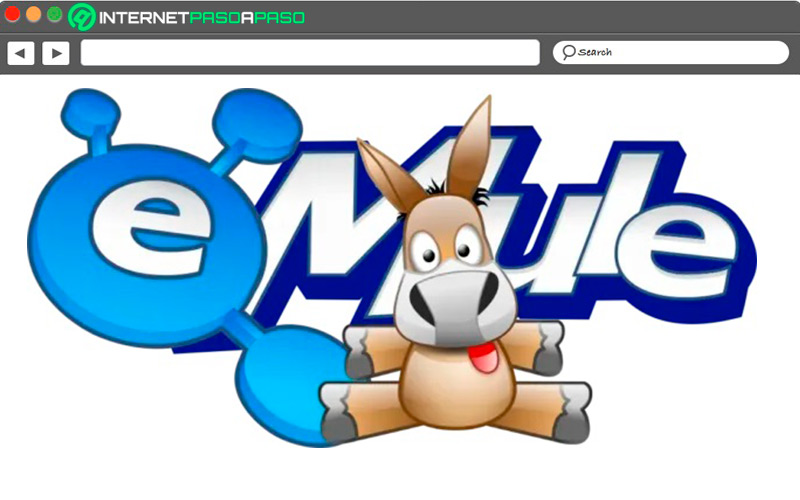
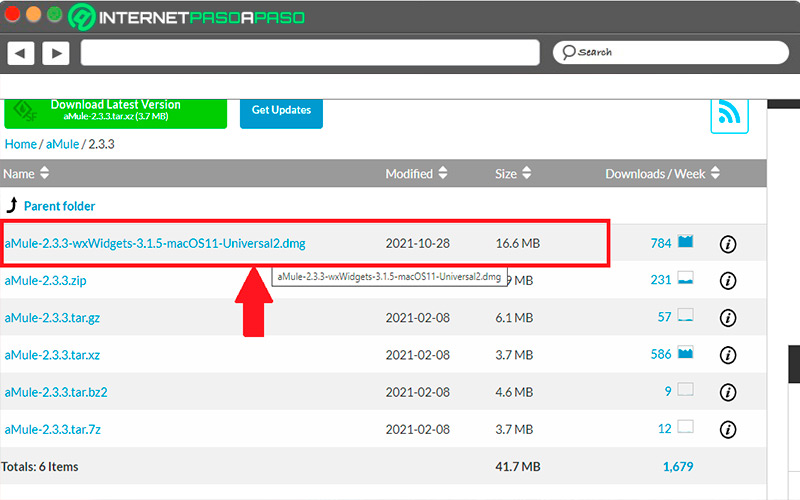
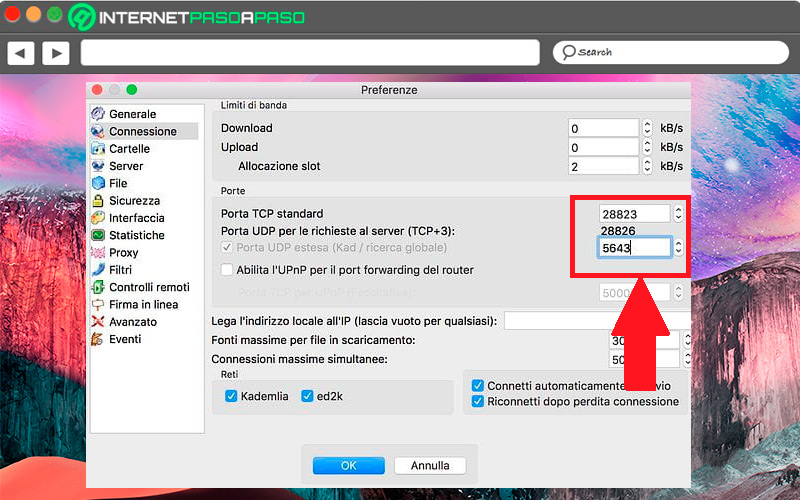
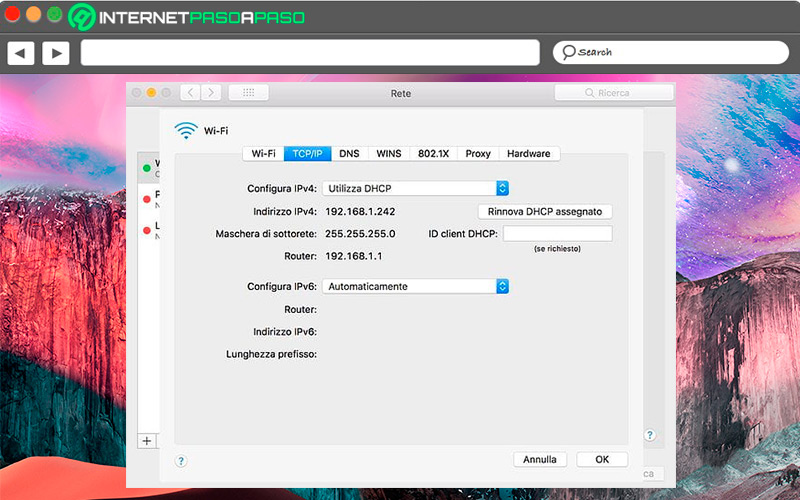
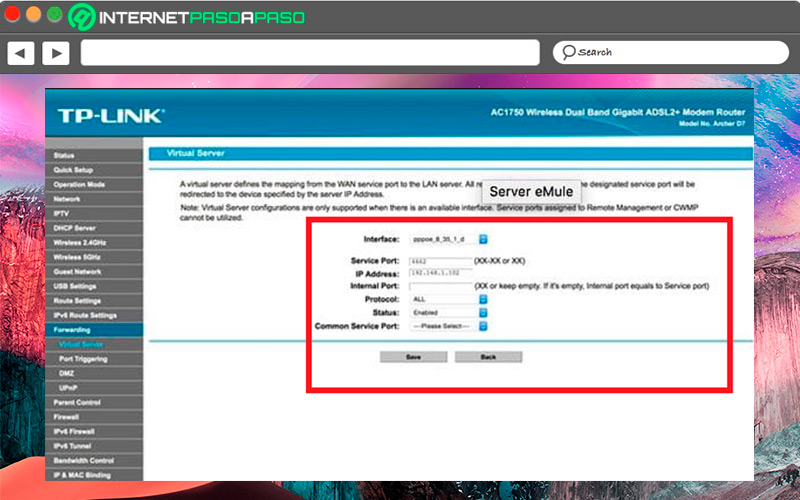
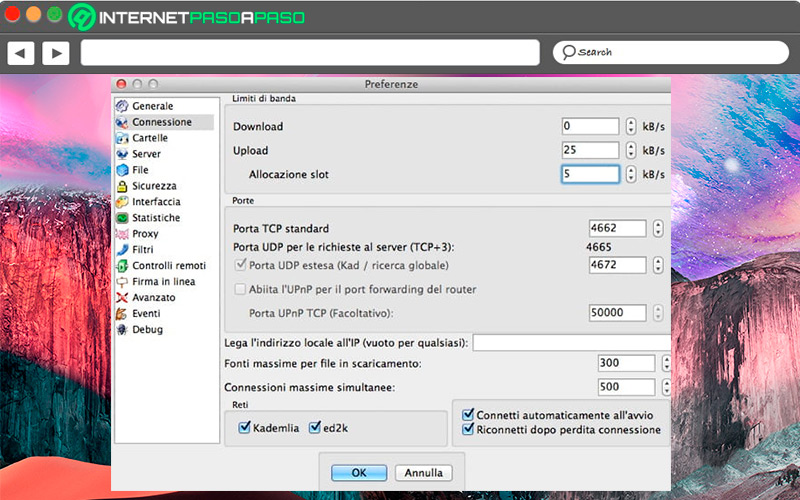
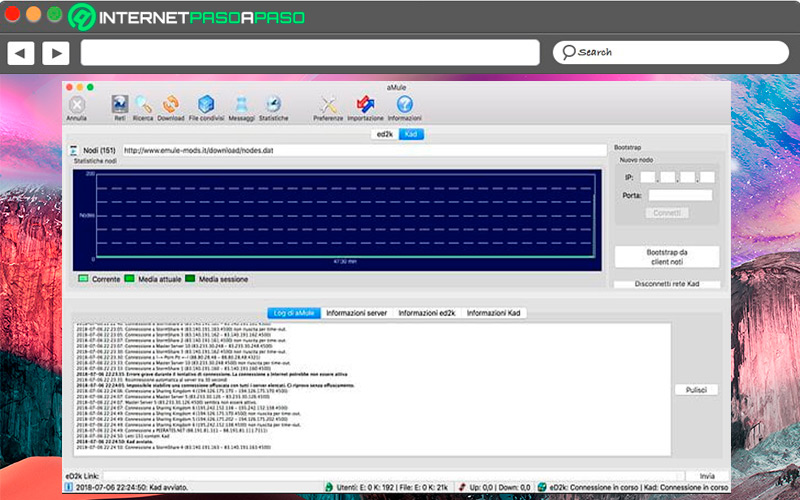
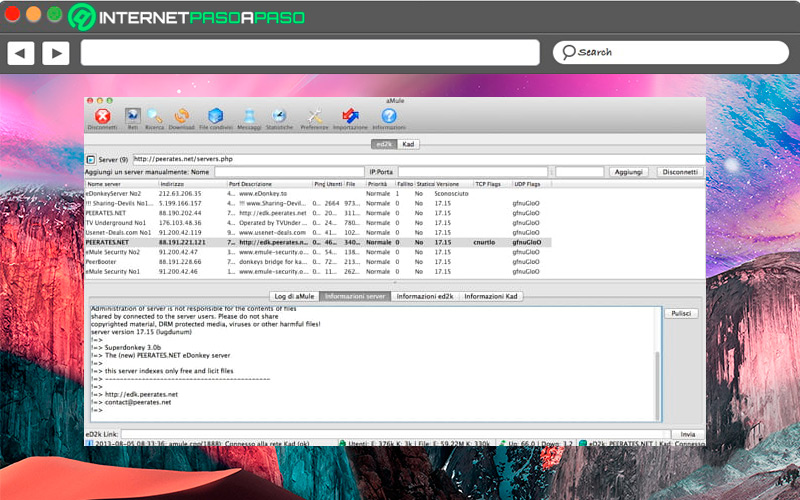
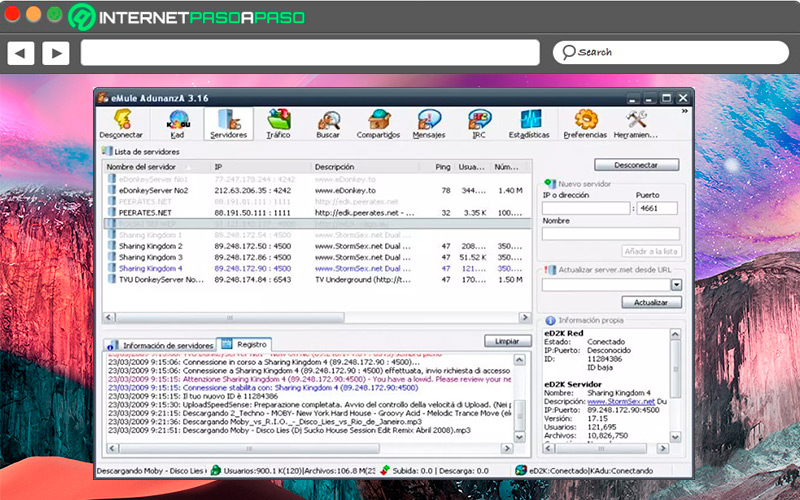
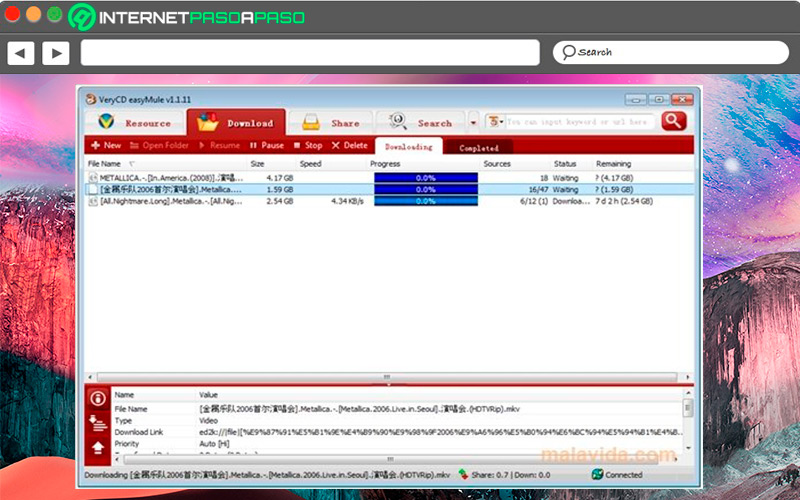
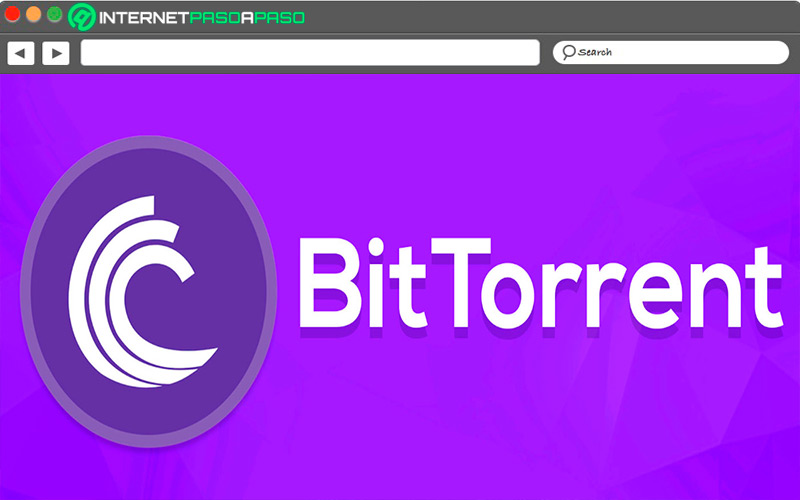
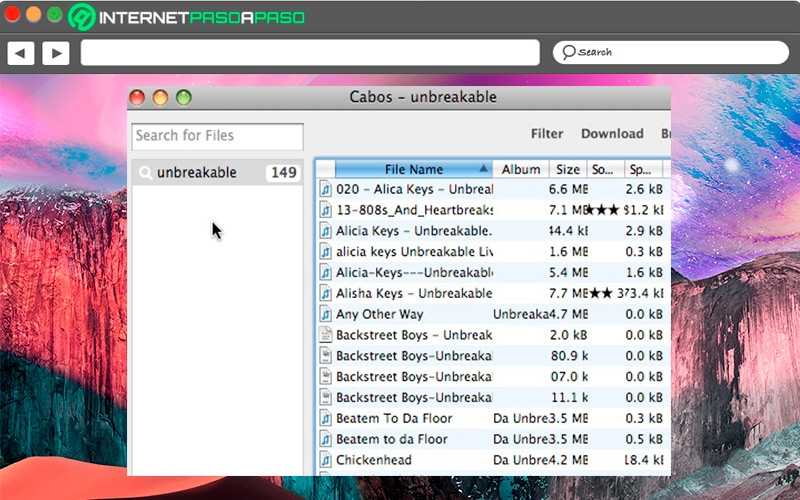





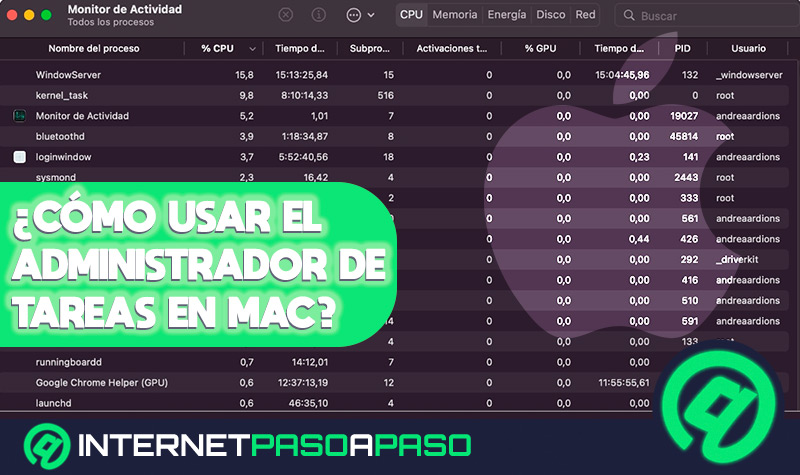













Hola, se puede instalar EMULE en Mac Catalina?